Vous souhaitez ajouter un deuxième écran à votre ordinateur portable ou de bureau Microsoft Windows, mais tout ce que vous voyez sur le moniteur est l’erreur « Signal d’entrée hors plage ».
C’est l’une des erreurs les plus courantes, fréquemment signalée sur de nombreux forums techniques. C’est particulièrement courant lorsque vous utilisez de vieux moniteurs.
Dans cet article, vous apprendrez ce que signifie cette erreur et les correctifs qui la résoudront rapidement.
Qu’est-ce que l’erreur « Signal d’entrée hors plage » dans Windows ?
Il y a de nombreuses années, les écrans d’ordinateur (généralement VGA) n’étaient pas très flexibles. Vous deviez acheter un moniteur dont la résolution et le taux de rafraîchissement étaient adaptés à votre carte vidéo.
Les cartes vidéo étaient un peu plus flexibles, car vous pouviez les ajuster à différentes résolutions et taux de rafraîchissement. Si le signal de votre carte vidéo n’était pas correct, le moniteur afficherait « Signal d’entrée hors plage ».

Dans certains cas, le moniteur vous indiquerait également la résolution et le taux de rafraîchissement sur lesquels régler la sortie de votre carte vidéo, ce qui simplifie grandement le dépannage de ce problème.
Les moniteurs plus récents (comme les écrans LCD) n’ont plus ce problème car ils résolvent automatiquement les problèmes de signal d’entrée en analysant toutes les résolutions et taux de rafraîchissement possibles jusqu’à ce qu’ils découvrent la correspondance avec le signal vidéo de votre carte vidéo.
Noter: Avant de commencer le dépannage, assurez-vous de vérifier le câble HDMI de votre ordinateur au moniteur pour vous assurer qu’il est correctement connecté. Si ce n’est pas le cas, votre problème peut simplement être l’absence de signal.
1. Régler le taux de rafraîchissement sur 60 Hz
Le taux de rafraîchissement standard pour la plupart des moniteurs de bureau est de 60 Hz. Cependant, si vous utilisez normalement des moniteurs à taux de rafraîchissement élevé allant de 75 Hz à 240 Hz, il est possible que le réglage actuel du taux de rafraîchissement de votre carte vidéo soit incorrect pour cet ancien moniteur.
Pour que tout fonctionne correctement, modifiez les paramètres de votre carte graphique sur le paramètre standard de 60 Hz. Si vous utilisez un ordinateur de bureau et qu’il s’agit de votre seul moniteur, redémarrez votre ordinateur en mode sans échec (généralement à l’aide de la touche F8 au démarrage) afin de pouvoir suivre les étapes ci-dessous. Cela définira la résolution la plus basse et le taux de rafraîchissement le plus bas afin que vous puissiez voir suffisamment sur le moniteur pour appliquer de nouveaux paramètres d’affichage. Vous redémarrerez ensuite en mode normal.
Noter: Si le message sur votre moniteur recommande un taux de rafraîchissement différent, réglez-le sur celui-ci plutôt que sur 60 Hz.
- Sélectionnez le menu Démarrer de Windows, tapez « Paramètres » et ouvrez l’application Paramètres Windows. Dans cette application, sélectionnez Système dans le menu de gauche, puis sélectionnez Affichage dans le volet de droite.
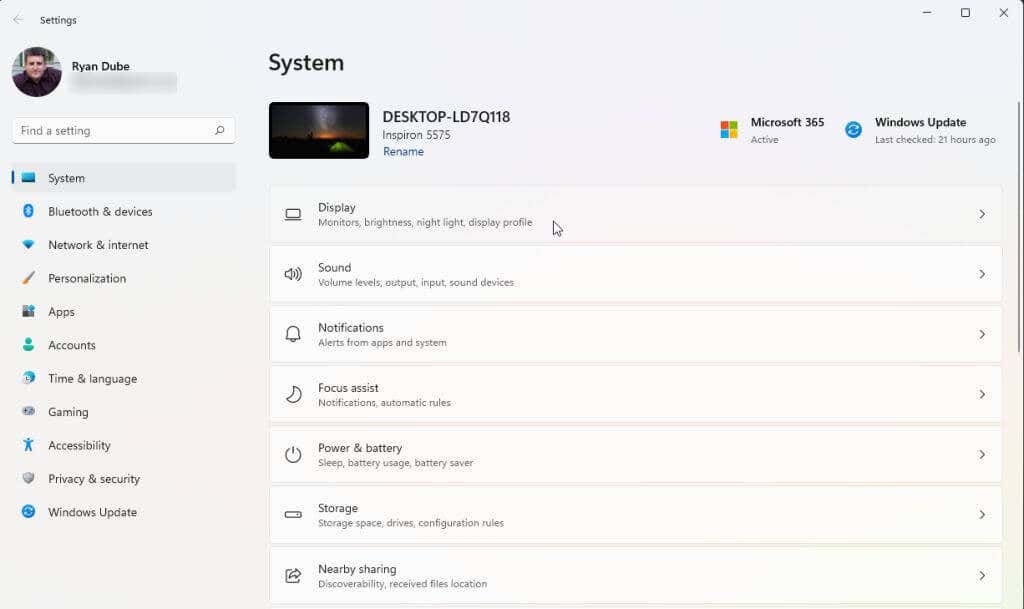
- Faites défiler le volet de droite et accédez aux options avancées en sélectionnant Affichage avancé.
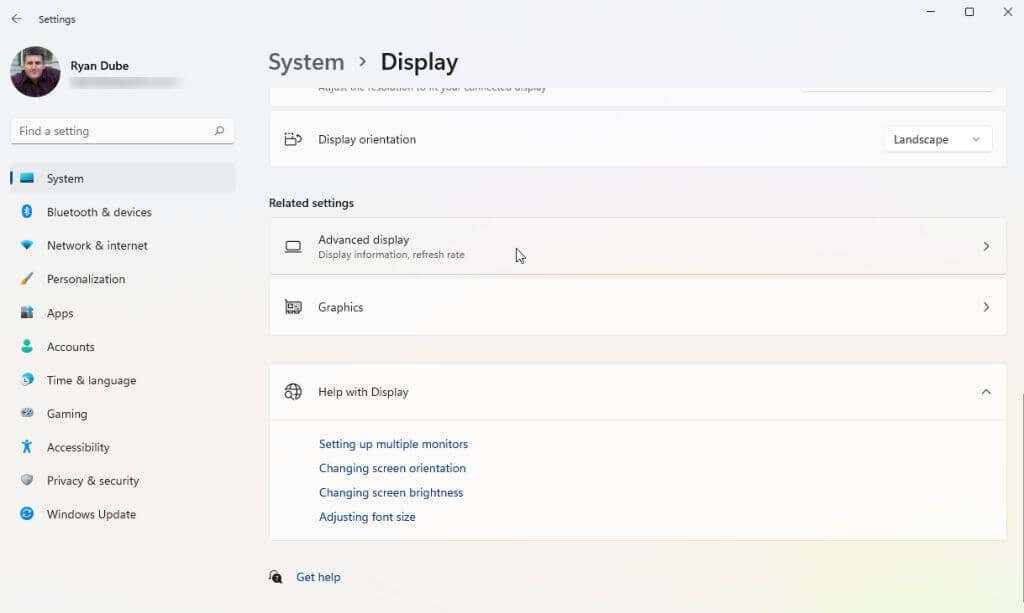
- Recherchez la carte vidéo dans la liste (si vous en avez plusieurs) à laquelle vous avez connecté le moniteur et sélectionnez Propriétés de l’adaptateur d’affichage pour Display x (x sera le numéro d’affichage pour cette sortie d’adaptateur).
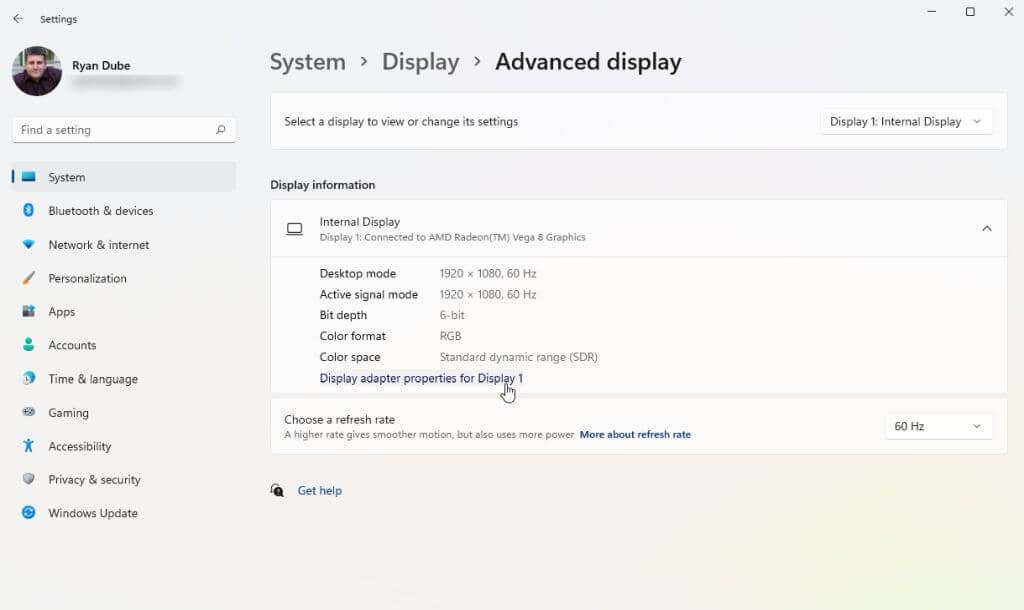
- Dans la fenêtre contextuelle des propriétés de l’adaptateur, sélectionnez le Moniteur languette. Ensuite, utilisez le Taux de rafraîchissement de l’écran menu déroulant dans la section Paramètres du moniteur pour ajuster cette carte vidéo à 60 Hertz.
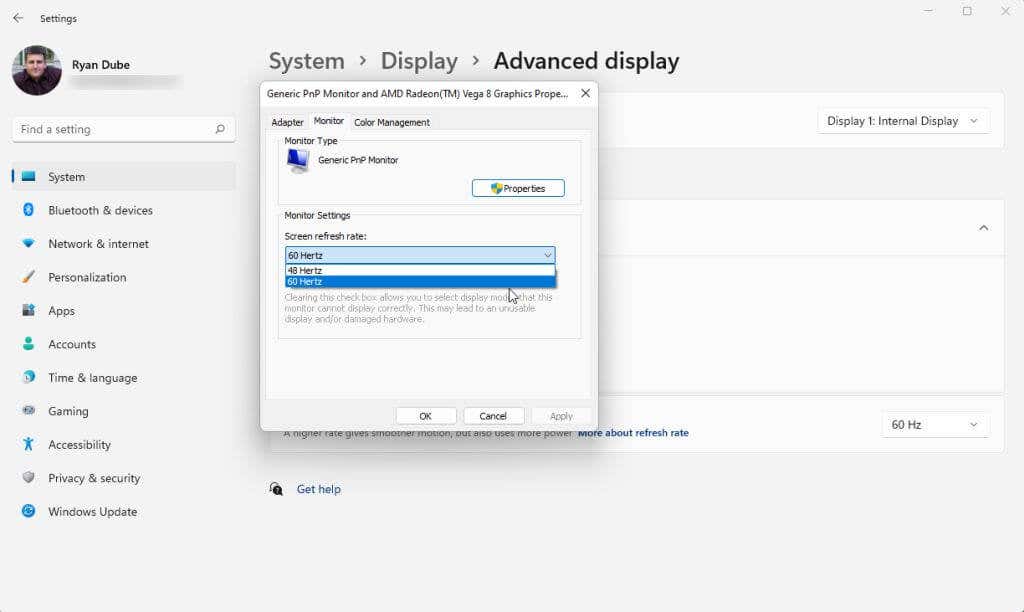
Sélectionner D’ACCORD pour conserver ces paramètres. Enfin, redémarrez votre système Windows et confirmez que votre moniteur fonctionne maintenant correctement et n’affiche pas l’erreur « Signal d’entrée hors plage ».
Le processus ci-dessus fonctionne pour les systèmes d’exploitation Windows 10 et 11. Cependant, si vous utilisez toujours Windows 7 ou une version antérieure, vous devrez suivre ce processus à la place :
- Ouvrez le panneau de configuration
- Aller vers Apparence et personnalisation > Affichage > Résolution d’écran
- Sélectionner Réglages avancéspassez à la Moniteur et changez le taux de rafraîchissement à 60 Hz
2. Corriger les paramètres de résolution du pilote graphique
Si le réglage du taux de rafraîchissement n’a pas résolu l’erreur hors plage, le meilleur paramètre suivant à régler est la résolution de votre pilote graphique. Si la résolution de votre carte vidéo est supérieure à la résolution la plus élevée dont votre moniteur est capable, vous pouvez voir l’erreur « Signal d’entrée hors plage ».
Vous devrez d’abord déterminer la résolution de votre moniteur avant de modifier les paramètres de résolution. Pour ce faire, visitez le site Web du fabricant de l’écran et recherchez le numéro de modèle de votre moniteur. Vous devriez être en mesure de déterminer si votre moniteur prend réellement en charge les résolutions que vous souhaitez utiliser. Recherchez la cote de « résolution maximale » du moniteur.
Ensuite, suivez les étapes ci-dessous pour définir la résolution de la carte graphique pas plus élevée que la résolution maximale du moniteur.
- Sélectionnez le menu Démarrer de Windows, tapez « Paramètres » et ouvrez l’application Paramètres Windows. Dans cette application, sélectionnez Système dans le menu de gauche, puis sélectionnez Affichage dans le volet de droite.
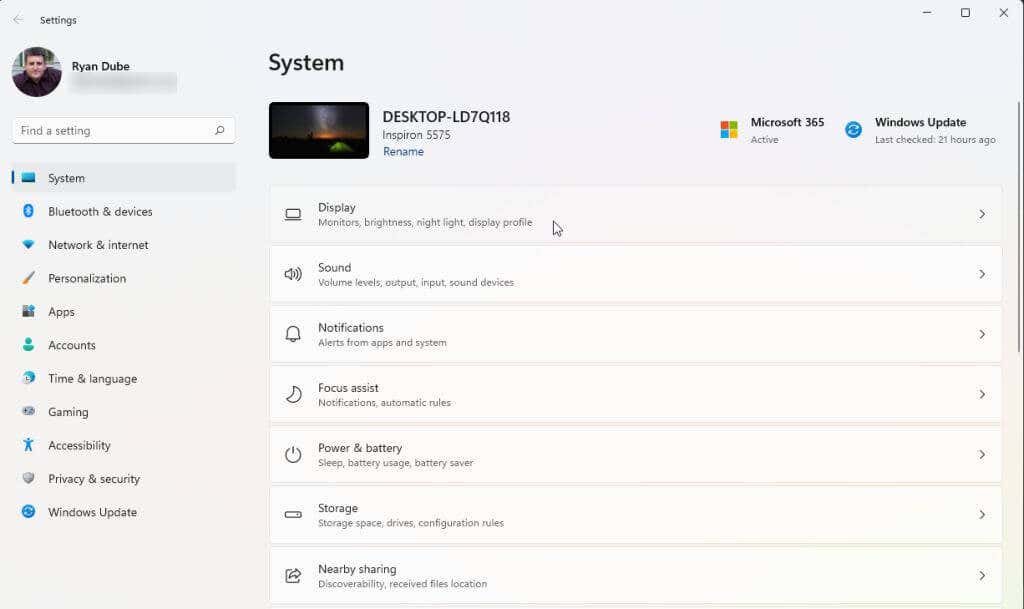
- Si vous utilisez plusieurs moniteurs, sélectionnez celui qui vous pose problème. Pour l’identifier, sélectionnez le Identité bouton. Vous verrez un numéro sur le moniteur qui fonctionne correctement. Sélectionnez le numéro du moniteur qui ne fonctionne pas correctement.
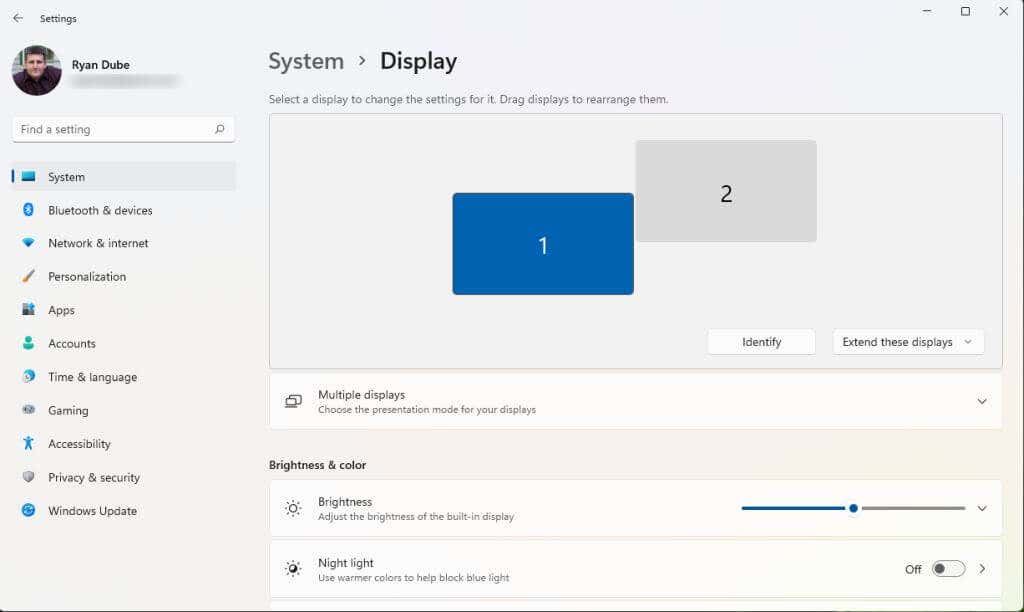
- Faites défiler le volet de droite et trouvez le Résolution d’affichage section. Utilisez le menu déroulant à droite pour sélectionner le paramètre de résolution maximale dont vous savez que la marque et le modèle de votre moniteur sont capables.
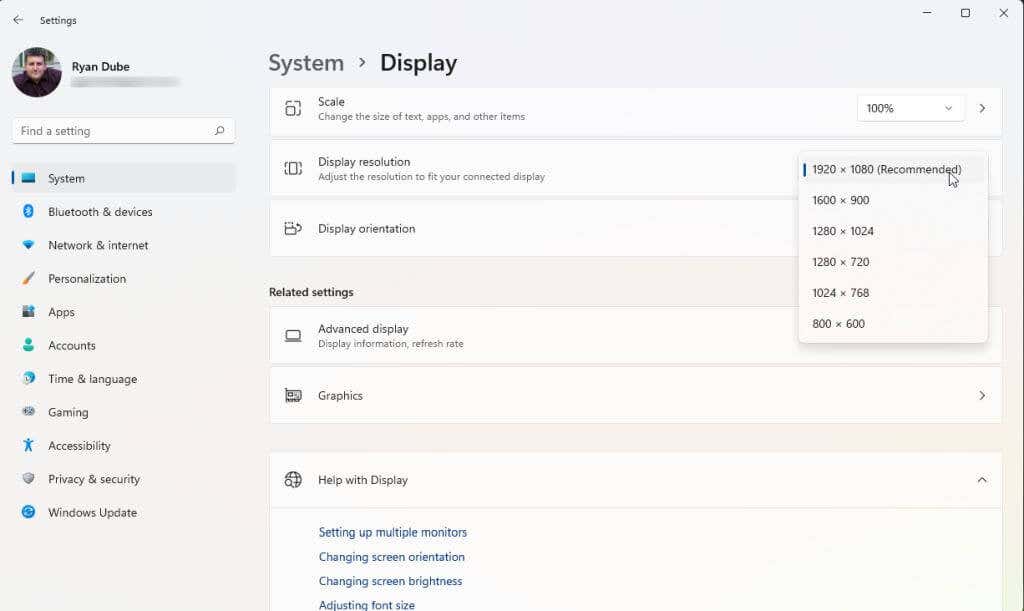
Si vous utilisez deux moniteurs, vous pouvez voir l’autre moniteur scintiller et éventuellement un message vous demandant si vous souhaitez conserver les paramètres de résolution actuels. Si l’autre moniteur fonctionne maintenant correctement, sélectionnez Oui. Sinon, sélectionnez Non et essayez des paramètres de résolution inférieurs jusqu’à ce que vous en trouviez un qui fonctionne.
Si tout le reste échoue
Si vous êtes arrivé jusqu’ici et que vous obtenez toujours l’erreur hors plage, vous devrez peut-être prendre des mesures légèrement plus extrêmes. La prochaine chose à essayer est de redémarrer, de réinitialiser ou de désinstaller et de réinstaller vos pilotes graphiques, en vérifiant à chaque étape si le problème a été résolu. Ou, si vous avez récemment installé une mise à jour Windows ou mis à niveau votre pilote graphique, il peut être utile de restaurer ce pilote vers une version précédente.
Si vous obtenez l’erreur sur chaque moniteur que vous essayez et que rien ne fonctionne, vous pouvez acheter et installer une nouvelle carte graphique et un nouveau pilote.
Enfin, si vous avez récemment acheté ce moniteur et qu’il est toujours sous garantie, pensez à contacter le fabricant ou le magasin où vous l’avez acheté et à demander un remplacement. S’il s’agit d’un moniteur plus ancien, vous pouvez envisager de vous en débarrasser et d’acheter un nouveau moniteur en remplacement. Vous êtes beaucoup moins susceptible de voir l’erreur hors plage sur un moniteur plus récent.






